Полезные инструменты, которые нужно знать для преобразования SWF в MOV [решено]
Видео и векторные анимации можно найти в SWF файлы, созданные с помощью программного обеспечения Adobe Flash. ShockWave Format - это еще одно название Small Web Format, которое является полным сокращением. Файлы SWF обычно используются для эффективного распространения мультимедийных материалов через Интернет. Небольшие веб-приложения выигрывают от ActionScripts, которые можно хранить в этом формате. Если вам интересно, есть ли бесплатный конвертер SWF в MOV потому что вы не можете воспроизвести файл с заданным форматом. Это идеальная статья для вас, поскольку в ней представлены лучшие и наиболее эффективные инструменты, которые вы можете использовать для преобразования видеофайлов. Давайте начнем!

Часть 1. Предисловие: SWF & MOV
SWF - это тип файла, используемый для передачи текста, видео, векторной графики и ActionScript через Интернет. Adobe Flash Player требуется для использования файлов SWF. Формат файла SWF задуман как ресурсоэффективный формат передачи, который может использоваться не только для передачи графики, но и для сглаживания и отображения на экране, среди прочего. Сглаживание жизненно важно для быстрой визуализации растровых изображений и связанных с ними свойств, таких как интерактивные кнопки, затенение и анимация.
Тем не мение, MOV файлы кодируются с использованием рекомендаций по кодированию Apple QuickTime Movie и стандартов сжатия данных, а видеофайлы, созданные в этом формате, имеют расширение.mov. Стандарт и критерии сжатия для цифровых фильмов и других видеоклипов были разработаны исключительно Apple. Поскольку эти файлы MOV закодированы с поддержкой кросс-совместимости, их также можно воспроизводить на цифровых видеопроигрывателях Mac и Windows. Проигрыватель Windows Media также включает функцию воспроизведения этих файлов MOV, которые можно открывать и просматривать с помощью Apple QuickTime Player или VLC Media Player на платформах Mac и Windows.
| Расширение файла | SWF | MOV |
| Тип файла | ShockWave Flash ролик | Apple QuickTime Movie |
| Разработано | Adobe Systems | яблоко |
| Плюсы | Веб-анимация стала возможной благодаря использованию свободно редактируемого визуального формата. Поскольку графика является векторной, ее размер можно без труда изменить. загружается в короткие сроки; | Каждый файл содержит высококачественные аудио и видео компоненты, которые сохраняются на независимых дорожках и могут редактироваться как по времени, так и по содержанию. Файлы можно просматривать с помощью множества различных бесплатных видеоплееров. |
| Минусы | Интенсивная загрузка ЦП; SWF-видео невозможно воспроизвести, пока на компьютер не будет установлен плагин Flash; помимо прочего, для производства требуется дорогостоящее программное обеспечение; | Среда QuickTime обеспечивает более стабильную работу; тем не менее, для открытия файла .mov может потребоваться определенный кодек. |
Часть 2. 3 эффективных инструмента для преобразования SWF в MOV
Вариант 1. Бесплатный онлайн-конвертер видео
Можно конвертировать самые разные видео и аудио форматы с Бесплатный конвертер видео FVC онлайн. Видео высокой четкости можно легко преобразовать в кодеки, такие как MP4, FLV и WMV, без ущерба для качества. Вам не нужно беспокоиться о потере качества при конвертировании большого количества фильмов или аудиофайлов. Этот бесплатный инструмент для конвертации видео хорошо известен своими возможностями преобразования и редактирования, которые позволяют пользователям настраивать свои видео по своему вкусу.
Плюсы
- Он поддерживает множество форматов видеофайлов.
- Конвертированные выходы качественные.
Минусы
- Поскольку это онлайн-инструмент, ему требуется более быстрое соединение для преобразования видео большого размера.
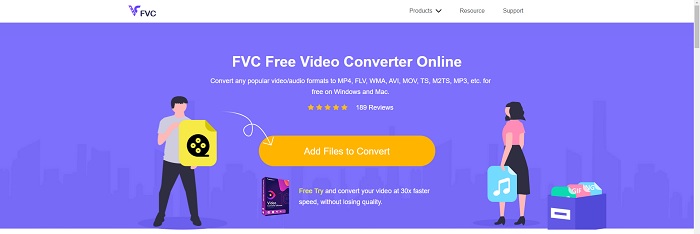
Вариант 2. Бесплатная онлайн-конвертация
Это бесплатное онлайн-приложение является лучшим вариантом для перекодирования вашего видео. Это приложение предлагает два варианта, которые упрощают и упрощают использование: тип файла и разрешение. Следуйте инструкциям на экране, чтобы использовать этот онлайн-конвертер.
Плюсы
- Имеет доступный и удобный интерфейс.
- Он предлагает другие инструменты, которые могут улучшить качество видео.
Минусы
- У него не так много поддерживаемых видеоформатов.
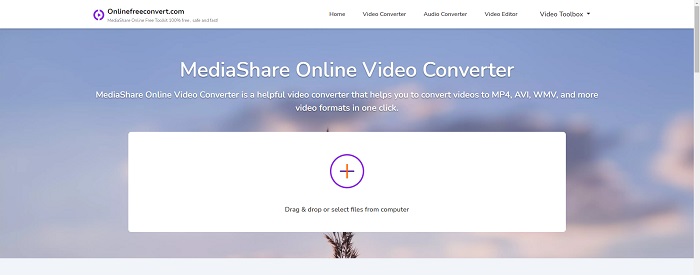
Вариант 3. Любой конв.
AnyConv - это онлайн-конвертер с голландским пользовательским интерфейсом. Даже коммерческая версия этого приложения бесплатна. AnyConv также включает ограничение на преобразование 60 файлов в час. Используя онлайн-конвертер, вы можете конвертировать файлы размером до 50 МБ и выбирать из более чем 300 различных форматов вывода.
Плюсы
- Имеет широкий спектр форматов; он поддерживает даже аудио и не видео форматы, такие как документы.
- Он предоставляет инструкции по использованию этого конвертера.
Минусы
- Он показывает рекламу, которая не помогает и не подходит для процесса преобразования или самого контента.
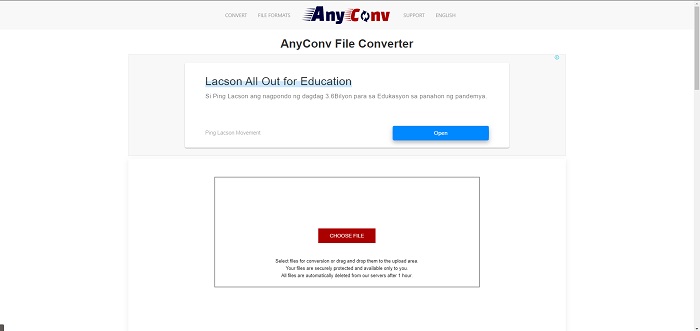
Часть 3. Как конвертировать SWF в MOV на Mac
Этот пост предлагает Конвертер видео Ultimate для пользователей Mac, которые хотят конвертировать SWF в MOV. Обе версии этого программного обеспечения для Windows и Mac доступны для бесплатной загрузки. Широкий круг людей может использовать его, потому что он имеет простой в использовании инструмент и простой интерфейс. С помощью этой программы вы можете конвертировать файлы из одного видеоформата в другой примерно за одну минуту, что отличает его от других приложений для конвертации и интернет-ресурсов. Кроме того, это программное обеспечение имеет ряд дополнительных функций, которые могут помочь вам еще больше улучшить ваше видео. Предполагая, что вы прочитали описание программного обеспечения, приступим:
Шаг 1. Чтобы начать процедуру загрузки, просто щелкните правой кнопкой мыши на Скачать бесплатно значок, представленный ниже. Это программное обеспечение совместимо с машинами под управлением операционных систем Windows и Mac. После того, как вы загрузили программное обеспечение, вы можете установить его и начать использовать, выбрав Начать сейчас кнопку на главном экране программы.
Скачать бесплатноДля Windows 7 или новееБезопасная загрузка
Скачать бесплатноДля MacOS 10.7 или новееБезопасная загрузка
Шаг 2. После того, как вы скачали программное обеспечение, вы должны его запустить. Эта информация будет отображаться в окне при первом запуске программы.
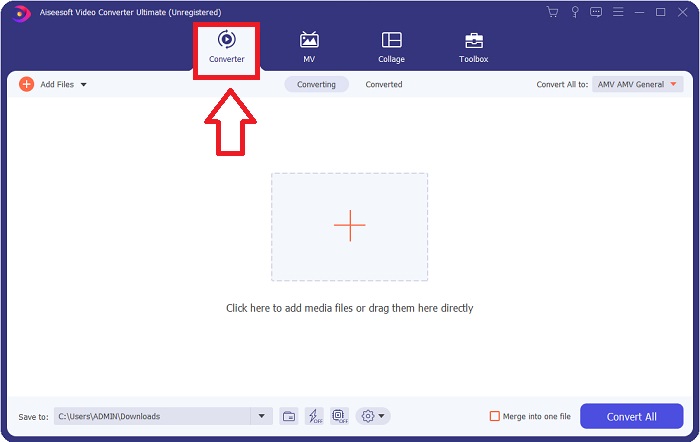
Шаг 3. Процедура конвертации начинается с загрузки файлов, которые вы хотите конвертировать, в конвертер. Перетащите видео, которое вы хотите преобразовать, на знак +, чтобы начать процесс преобразования.
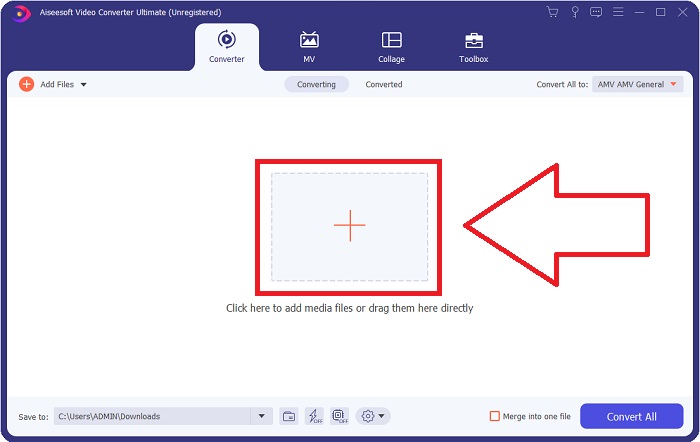
Шаг 4. В правом верхнем углу экрана появится меню параметров, в котором вы можете выбрать формат видео. Выбирать MOV в качестве формата видео из раскрывающегося списка. В зависимости от выбранного файла MOV вы сможете выбрать один из множества вариантов качества видео. Если желаемый видеовыход недоступен, вы можете настроить параметры качества в Windows. Вы можете настроить частоту кадров дисплея и качество звука, выбрав значок шестеренки в правом верхнем углу. Использовать Создавать новое кнопку, чтобы сохранить изменения после их внесения.
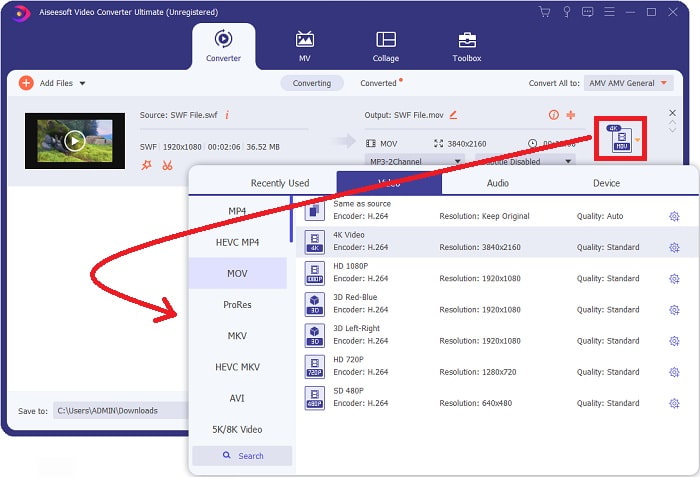
Шаг 5. Когда вы закончите редактировать видео и оно будет готово к преобразованию, нажмите Конвертировать все чтобы начать процесс преобразования.
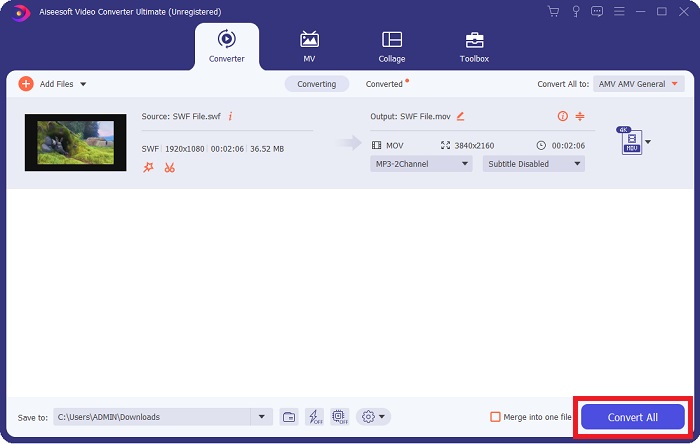
Связанный:
Часть 4. Часто задаваемые вопросы о преобразовании SWF в MOV
SWF - это видеоформат?
Видео и векторные анимации можно найти в файлах SWF, созданных с помощью программного обеспечения Adobe Flash. Однако он также известен как формат Shockwave, что является полным сокращением SWF. Первоначально разработанный Macromedia, этот формат файла теперь принадлежит Adobe.
Безопасны ли файлы SWF?
В частности, Flash подвержен большому количеству различных типов уязвимостей. Поскольку SWF-файл загружается клиентам и запускается на их компьютерах, ваш сервер не представляет опасности. Однако даже если вы попытаетесь проверить SWF-файлы на наличие вредоносных программ, вы получите лишь минимальную защиту.
Какой браузер по-прежнему поддерживает Flash 2021?
Adobe Flash будет прекращен в Firefox 84, следующем крупном выпуске браузера. В целях повышения скорости и безопасности в Firefox 85 (выпуск которого запланирован на 26 января 2021 г.) будет прекращена поддержка Adobe Flash.
Вывод
В заключение, все, что было обсуждено в этой статье, должно быть завершено с использованием программного обеспечения, которое было упомянуто выше. Конвертер видео Ultimate позволяет легко конвертировать видеофайлы и обеспечивать в целом качественную работу. Помимо других инструментов или программного обеспечения, доступных в Интернете, это программное обеспечение может дать вам ощущение доступности от шедевра.



 Конвертер видео Ultimate
Конвертер видео Ultimate Запись экрана
Запись экрана


